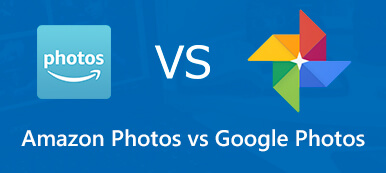Talán sosem gondolta volna, hogy egy képet HEIC formátumban kell mentenie a Google Fotókban, amikor úgy találja, hogy a kép nem kompatibilis más alkalmazásokkal. Talán még soha nem hallott a HEIC-ről, de azt tapasztalta, hogy ez már nem JPG-fájl a Google Fotókban. Miért tölti le a Google Fotók a képeket HEIC-ként? Akar-e konvertálni HEIC-ből JPG-be a Google Fotókban? Ha folyamatosan olvassa ezt a cikket, megtalálhatja, amit keres.
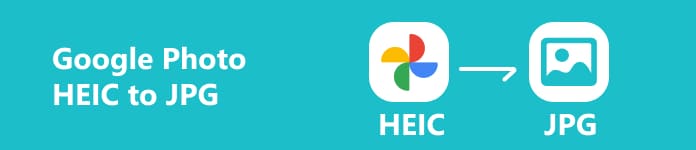
- 1. rész: Miért menti el a Google Fotók a fotókat HEIC-ként?
- 2. rész: 2 helyes módszer a Google Fotók konvertálására/letöltésére HEIC-ből JPG formátumba
- 3. rész: Tipp a HEIC-problémák megoldásához a kameratekercsben
- 4. rész: GYIK a HEIC konvertálásáról JPG-re a Google Fotókban
1. rész: Miért menti el a Google Fotók a fotókat HEIC-ként?
Tudnia kell, hogy a HEIC kép csak fele akkora, mint a JPG, és ugyanaz a képminőség. Tömörítés után a HEIC fotó sem veszít sokat a minőségéből. Ezért a tárhely szempontjából ésszerű, hogy a Google Fotók HEIC-ként menti a fotóit. Ezenkívül a HEIC formátum számos felkapott funkcióval rendelkezik, például élő fotósorozatokkal és sorozatképekkel.
Egyes eszközök vagy programok azonban nem ismerik fel a HEIC-fájlt. Tehát bizonyos célokra a HEIC-et JPG-vé kell konvertálni a Google Fotókban.
2. rész: 2 helyes módszer a Google Fotók konvertálására/letöltésére HEIC-ből JPG formátumba
A Google Fotókat általában mobiltelefonon és asztali eszközön használják, ezért érdemes megtanulni, hogyan konvertálhatja vagy töltheti le a Google Fotókat HEIC-ből JPG formátumba. Ezt megteheti közvetlenül az alkalmazásban vagy a böngészőben, ami gyors és egyszerű.
Professzionális módszer a Google Fotók HEIC-ről JPG-re konvertálására
Nem szabad véletlenül kiválasztani a HEIC fájlok JPG formátumba konvertálásának módszerét, mivel az átalakítás után biztosítania kell a legjobb képminőséget. Apeaksoft Ingyenes HEIC Converter könnyedén konvertálhatja a Google Fotókat HEIC-ből JPG-be, és fenntarthatja a lehető legjobb minőséget. Kattintson az egérrel, és várjon néhány másodpercet.

4,000,000 + Letöltések
Egy kattintással konvertálhatja a HEIC-fotókat a Google-ból egy kötegben.
Mentse el az eredeti képminőséget a HEIC JPG-re konvertálása után.
Támogassa a 4K képeket a Google Fotókból méretkorlátozás nélkül.
Húzza a HEIC fényképeket bármelyik programból a programba, és azonnal konvertálja azokat.
1 lépés Töltse le a Apeaksoft Ingyenes HEIC Converter és indítsa el. Kattints a HEIC hozzáadása gombot a HEIC-fotók hozzáadásához a Google Fotókból. Több HEIC-fotót is hozzáadhat, vagy kiválaszthat egy fotómappát.
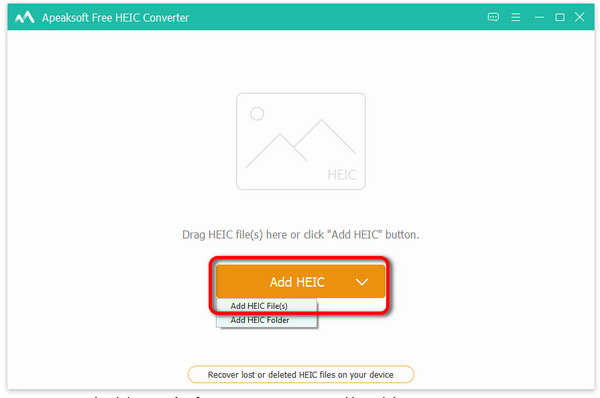
2 lépés Alapértelmezés szerint a kimeneti formátumot JPG-re állítja. Ez a termék az átalakítás után is képes megőrizni a száz százalékos képminőséget. Miután kiválasztotta a kimeneti útvonalat, kattintson a gombra Megtérít gombot a Google-fotó HEIC-ről JPG-re konvertálásához.

Képek letöltése HEIC-ből JPG-be a Google Fotókban
Egy másik megfelelő módja annak, hogy képeket töltsön le a Google Fotókban HEIC-ből JPG-be, az online Google Fotók. számára elérhető töltse le a fotókat a Google Fotókból ha böngészőben nyitod meg.
1 lépés Keresse fel a Google Fotók webhelyét, és jelentkezzen be Google-fiókjába. Kattintson a HEIC-fotó kiválasztásához, kattintson rá jobb gombbal, és kattintson a ikonra Kép mentése másként gombot.
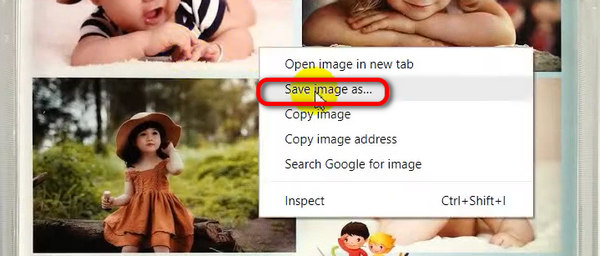
2 lépés Az új ablakban válassza ki a JPEG Formátum a Mentés típus doboz. Ezután letöltheti a HEIC képet JPEG formátumban a Google Fotókban.
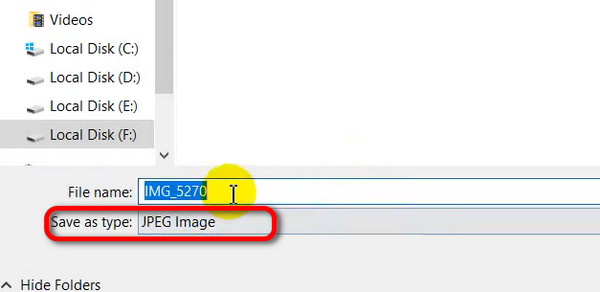
3. rész: Tipp a HEIC-problémák megoldásához a kameratekercsben
A telefonján készített vagy mentett összes fotó a Google Fotókban is megjelenik, vagyis beállíthatja a telefon kameráját, hogy alapértelmezés szerint JPEG-fotókat készítsen. Ha ezt megteheti, többé nem kell konvertálnia a HEIC-et JPG formátumba a Google Fotókban.
Elmehetsz beállítások iPhone-ján, és keresse meg a Háló beállítás. Ezután érintse meg a Formátumok gomb. A Formátum panelen válasszon egy formátumot, amellyel JPG fényképeket készíthet.
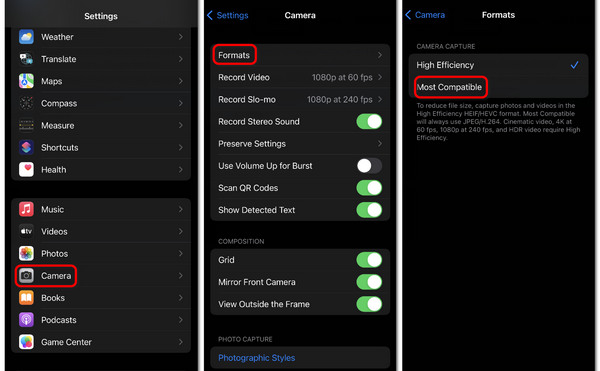
4. rész: GYIK a HEIC konvertálásáról JPG-re a Google Fotókban
Átalakíthatom a HEIC-et JPG-vé a mobil Google Fotókban?
Nem, nem teheted. Azonban megteheti mentse a fotókat a Google Fotókba egy telefonon, majd mentse a képeket JPG-fájlként a számítógépére.
A HEIC jobb, mint a JPG?
Nehéz megmondani. A JPG még mindig jobb kompatibilitást és jó képminőséget biztosít. Azonban a HEIC kompatibilitása is nő. Ezért a Google Fotók HEIC-ként tölti le a képeket. Azt is észre kell venni, hogy a HEIC fele akkora, mint a JPG.
Nem romlik a minőség, ha a HEIC-et JPG-be konvertálom a Google Fotókban?
Ha a képet JPG formátumban menti a Google Fotókba, a minősége nem romlik. Azonban határozottan romlik a minősége, ha ezt egy harmadik féltől származó programban teszi. Minden alkalommal, amikor egy fényképet dolgoz fel egy programban, a tömörítés elkerülhetetlen.
Következtetés
Ez a cikk 2 módot kínál erre konvertálja/töltse le a HEIC-et JPG formátumba a Google Fotókban. A JPG képeket egy adott programban használhatja, és könnyedén elkezdheti a művészeti alkotást. Ne felejtse el, hogy rugalmasan módosíthatja telefonja beállításait, hogy tetszés szerint készítsen HEIC vagy JPG fényképeket. Reméljük, hogy ez a cikk segít Önnek!